Elimina balbuzie, ritardi e FPS bassi in Rust su PC

Rust è un popolare videogioco di sopravvivenza multiplayer giocato da milioni di giocatori in tutto il mondo. Sebbene il gioco sia fantastico, non è raro che gli utenti riscontrino problemi di prestazioni con il gioco. Durante la riproduzione di Rust, molti utenti si sono lamentati di blocchi, FPS bassi, ritardi e molti altri problemi. È frustrante quando il gioco non funziona bene. Pertanto, è necessario risolvere i problemi utilizzando la soluzione appropriata.
Prima di passare alle soluzioni, ecco le possibili cause dei problemi:
- Se hai impostato impostazioni grafiche più elevate nel gioco che il tuo computer non è in grado di gestire, potresti riscontrare questi problemi.
- Una delle cause più comuni di blocchi e FPS bassi in giochi come Rust sono i driver grafici obsoleti.
- Se ci sono troppi programmi in background in esecuzione in background che consumano tutte le risorse di sistema, ti imbatterai in questi problemi.
- I file di gioco rotti possono anche portare a problemi di prestazioni nei tuoi giochi.
- Un altro motivo potrebbe essere l’overlay in-game.
- Altre cause dello stesso problema includono ottimizzazioni a schermo intero e overclocking.
Ora, se sei uno degli utenti interessati, questo post è quello che stai cercando. Qui verranno discusse varie correzioni funzionanti per aiutarti a risolvere tutti questi problemi di prestazioni di Rust. Puoi applicare la correzione adatta al tuo caso.
Elimina problemi di balbuzie, ritardi e FPS bassi in Rust
Se riscontri problemi di balbuzie, lag e FPS bassi mentre giochi a Rust su un PC Windows, ecco le soluzioni che puoi utilizzare per risolvere questi problemi:
- Ottimizza le impostazioni di gioco.
- Imposta prestazioni grafiche elevate per Rust.
- Disabilita l’ottimizzazione a schermo intero e il ridimensionamento ad alta risoluzione.
- Aggiorna il tuo driver grafico all’ultima versione.
- Chiudi le applicazioni in background per liberare risorse di sistema.
- Disabilita le sovrapposizioni di gioco.
- Controlla l’integrità dei file di gioco di Rust.
- Disabilita l’overclocking se applicabile.
- Disabilita la barra dei giochi Xbox.
- Usa alcune opzioni di avvio personalizzate su Steam.
1] Ottimizza le impostazioni di gioco
Le tue configurazioni grafiche all’interno del gioco possono causare blocchi, cali di framerate e altri problemi di prestazioni in Rust. Le impostazioni potrebbero essere superiori a quelle gestibili dal sistema. Quindi il gioco funziona come dovrebbe. Quindi, se lo scenario è applicabile, devi regolare le impostazioni di gioco di conseguenza e poi vedere se i problemi sono stati risolti.
Ecco come farlo:
- Innanzitutto, avvia Rust e inserisci le sue impostazioni principali premendo OPZIONI.
- Ora vai alla scheda GRAFICA e prova a impostare le impostazioni su medio o basso (vedi screenshot sopra per aiuto).
- Quindi vai alla scheda SCHERMO e assicurati che la risoluzione dello schermo sia impostata sulla risoluzione nativa del tuo monitor. Disabilita anche l’opzione Vsync.
- Infine, apri il gioco e controlla se le sue prestazioni sono migliorate.
Se questo metodo non funziona, passa alla prossima soluzione potenziale.
2] Imposta prestazioni grafiche elevate per Rust
Puoi anche provare a impostare le prestazioni grafiche di Rust su alte e quindi vedere se le sue prestazioni sono migliorate o meno. Ecco come farlo:
- Innanzitutto, apri Impostazioni con Win + I e vai alla scheda Giochi.
- Ora fai clic su “Modalità di gioco “e seleziona “Grafica “nella sezione “Impostazioni correlate”.
- Quindi, nella sezione Aggiungi applicazione, seleziona Applicazione desktop e fai clic sul pulsante Sfoglia.
- Successivamente, trova e seleziona l’eseguibile principale del gioco. Molto probabilmente lo troverai nella seguente posizione:
C:\Program Files (x86)\Steam\steamapps\common\Rust - Una volta aggiunto il gioco, selezionalo, quindi fai clic sul pulsante Opzioni e seleziona l’ opzione Prestazioni elevate.
- Infine, apri di nuovo il gioco Rust e controlla se il problema è stato risolto.
3] Disabilita l’ottimizzazione a schermo intero e il ridimensionamento ad alta risoluzione.
La disattivazione dell’ottimizzazione a schermo intero per determinati giochi aiuta molti utenti a risolvere i problemi di prestazioni. Quindi, puoi provare a fare lo stesso per Rust e vedere se questo aiuta.
- Innanzitutto, apri l’app Steam, vai alla sezione LIBRERIA, fai clic con il pulsante destro del mouse sul gioco Rust e seleziona l’ opzione Proprietà.
- Successivamente, passa alla scheda File locali e fai clic sul pulsante Sfoglia file locali per trovare la sua directory di installazione.
- Ora, fai clic con il pulsante destro del mouse sul file dell’applicazione Rust e seleziona l’ opzione Proprietà dal menu contestuale risultante.
- Quindi vai alla scheda “Compatibilità “e seleziona la casella “Disabilita ottimizzazioni a schermo intero “.
- Ora fai clic sul pulsante Modifica impostazioni DPI elevati e seleziona la casella accanto a Ignora comportamento ridimensionamento DPI elevato.
- Quindi fare clic su Applica > OK e ripetere i passaggi precedenti anche per RustClient.
- Infine, riavvia il computer e apri il gioco per verificare se il problema è stato risolto.
4] Aggiorna il tuo driver grafico all’ultima versione.
È molto importante assicurarsi che il driver grafico sia aggiornato per ottenere le migliori prestazioni di gioco. Sperimenterai balbuzie, FPS bassi e altri problemi di prestazioni in Rust e altri giochi se il tuo driver grafico è obsoleto o difettoso.
Quindi, aggiorna il tuo driver grafico utilizzando l’app Impostazioni. Apri Impostazioni, vai alla scheda Windows Update e fai clic su Opzioni avanzate > Aggiornamenti facoltativi. Qui puoi scaricare e installare gli aggiornamenti del driver del dispositivo. Esistono vari altri modi per aggiornare i driver grafici. Successivamente, riavvia il computer e apri Rust per risolvere il problema.
5] Chiudi le app in background per liberare risorse di sistema.
Rust e altri videogiochi consumano CPU e GPU. Se hai troppe app in esecuzione in background, non avrai abbastanza risorse di sistema per giocare. Pertanto, per liberare alcune risorse di sistema per il tuo gioco, devi uccidere i programmi in background che non sono essenziali. Per fare ciò, premi Ctrl + Maiusc + Esc per aprire Task Manager e usa il pulsante Termina attività per terminare le attività non necessarie.
Se questo metodo aiuta, bene. Tuttavia, se il problema è sempre lo stesso, potrebbe esserci qualche altra causa alla base del problema di cui devi occuparti. Quindi passiamo alla correzione successiva.
6] Disabilita gli overlay di gioco
È noto che gli arresti anomali dell’overlay nel gioco causano problemi di prestazioni in giochi come Rust. Questa è una funzione utile, ma se si verificano balbuzie, FPS bassi, ritardi, ecc. Nel gioco, si consiglia di disattivarla e quindi avviare il gioco.
Puoi provare i seguenti passaggi per disabilitare l’overlay in-game su Steam:
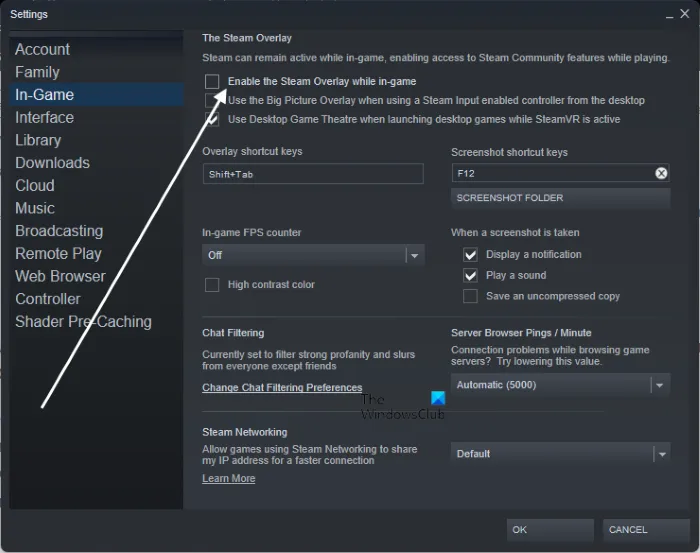
- Innanzitutto, avvia l’app Steam e fai clic sull’opzione Steam > Impostazioni.
- Nella pagina Impostazioni, vai alla scheda In gioco e deseleziona Abilita overlay di Steam durante il gioco.
Per disabilitare l’overlay in-game di GeForce Experience, gli utenti Nvidia possono seguire questi passaggi:
- Innanzitutto, avvia l’app GeForce Experience e fai clic sull’icona “Impostazioni “nell’angolo in alto a destra.
- Quindi vai alla scheda Generale e disattiva l’interruttore associato all’opzione In-Game Overlay.
Se stai usando Discord Overlay, segui questi passaggi:
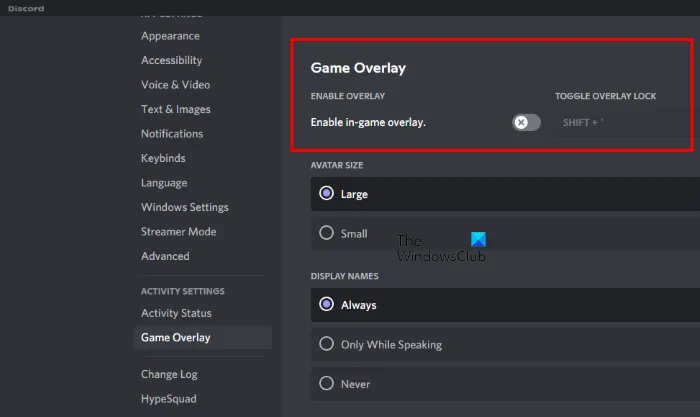
- Innanzitutto, avvia l’app Discord e fai clic sul pulsante “Impostazioni utente “(icona a forma di ingranaggio).
- Successivamente, vai all’opzione Game Overlay disponibile in IMPOSTAZIONI ATTIVITÀ nel pannello di sinistra.
- Quindi disattiva l’interruttore associato all’opzione Abilita overlay in-game.
Se questo metodo non risolve il problema, applica la correzione successiva.
7] Verifica l’integrità dei file di gioco di Rust.
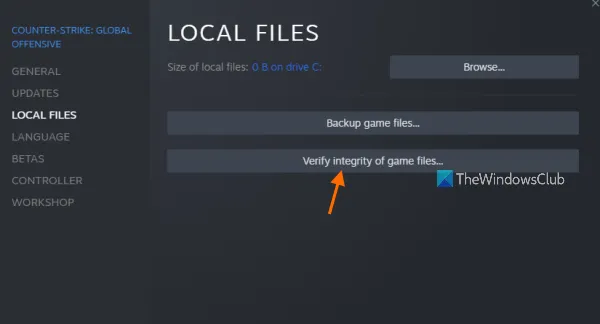
Balbuzie, FPS bassi e lag sono spesso causati da problemi con i file di gioco. I file di gioco vengono danneggiati e infettati nel tempo. Quindi, assicurati che i tuoi file di gioco siano puliti e aggiornati. Per fare ciò, puoi utilizzare lo strumento di controllo dell’integrità dei file di gioco. È disponibile in Steam Game Launcher. Segui questi passi:
- Innanzitutto, avvia l’app Steam, fai clic su Libreria e fai clic con il pulsante destro del mouse su Rust.
- Dal menu contestuale visualizzato facendo clic con il pulsante destro del mouse, selezionare l’ opzione Proprietà.
- Nella finestra Proprietà, vai alla scheda File locali e fai clic sul pulsante Verifica integrità dei file di gioco. Eseguirà la scansione dei file di gioco danneggiati e li riparerà.
- Successivamente, apri di nuovo il gioco Rust per verificare se funziona bene.
8] Disattivare l’overclocking se applicabile.
Se hai overcloccato la tua GPU per prestazioni di sistema più veloci e migliori, disabilitala. È noto che l’overclocking causa stabilità e altri problemi con app e giochi. Pertanto, si consiglia di interrompere l’overclocking sul PC e quindi verificare se il gioco Rust funziona normalmente o meno.
9] Disabilita la barra di gioco Xbox
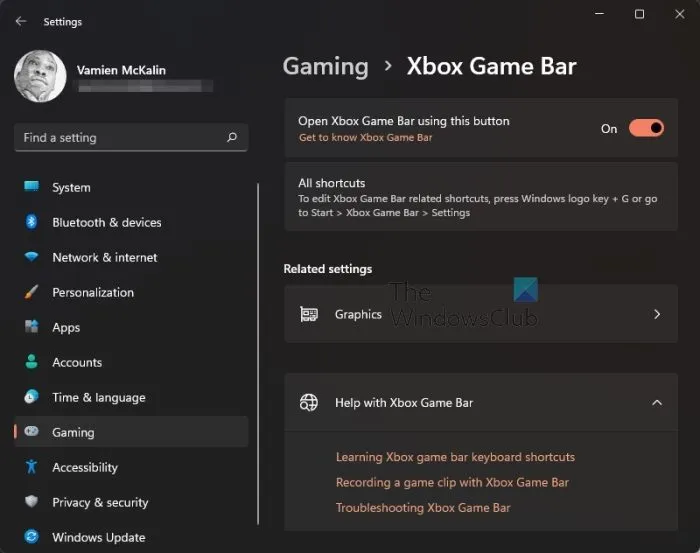
Xbox Game Bar è una funzione utile utilizzata per registrare il gameplay sul tuo PC. Tuttavia, potrebbe non funzionare correttamente con tutti i giochi e potrebbe causare problemi di prestazioni come blocchi, FPS bassi, ecc. Se hai abilitato questa funzione sul tuo computer, disabilitala e verifica se il problema è stato risolto. Ecco come farlo:
- Innanzitutto, apri Impostazioni con Win + I e vai alla scheda Giochi nel riquadro di sinistra.
- Ora fai clic sull’opzione Xbox Game Bar nel pannello di destra e disattiva l’interruttore corrispondente.
- Prova subito a giocare a Rust e verifica se il problema è stato risolto.
10] Usa alcune opzioni di avvio personalizzate in Steam.
Puoi anche provare a modificare le impostazioni di avvio di Rust su Steam e vedere se questo aiuta a migliorare le prestazioni del gioco. Ecco i passaggi per farlo:
Innanzitutto, apri Steam, vai alla LIBRERIA, fai clic con il pulsante destro del mouse su Rust e scegli l’ opzione Proprietà dal menu contestuale risultante.
Nella scheda Generale, vai alle opzioni di avvio e puoi utilizzare i seguenti comandi nella casella:
-window-mode exclusive-high (for high priority of game)-force-feature-level-11-0 (to use DirectX 11)-malloc=system (set up memory allocator for the game)-maxMem=12000 (utilize your RAM on Rust; 12000=12 GB of RAM, use it according to your specifications)-cpuCount=6 (6=number of cores you have; change it accordingly)-exThreads=12 (12= number of the logical processors; change it accordingly)
Una volta terminato, riavvia Steam ed esegui Rust per vedere se ci sono miglioramenti nelle sue prestazioni. In caso contrario, puoi cancellare le opzioni di avvio di cui sopra e utilizzare un’altra correzione per risolvere il problema.
Perché il mio FPS è basso su Rust?
FPS bassi su Rust possono essere causati da una serie di motivi, tra cui un driver grafico obsoleto, un sistema operativo Windows obsoleto, overclocking, sovrapposizioni di giochi e altri motivi. Se vuoi aumentare gli FPS in Rust, assicurati che Windows e i driver grafici siano aggiornati. Puoi anche disabilitare gli overlay di gioco.
Perché Rust è così lento?
Se il tuo computer non soddisfa i requisiti di sistema per Rust, rallenterà. Inoltre, un’altra causa è un driver grafico danneggiato.
Fonte: Windows Club



Lascia un commento